"Načítání YouTube do mého MacBooku teď chvíli trvá, můj přítel mi řekl, že tento problém může vyřešit odinstalace Flash Playeru, ale jak to udělat?" Nyní Apple konečně ukončil podporu pro Adobe Flash Player od ledna 2021. Mnoho uživatelů však stále má aplikaci a plugin na svém počítači, což zabírá místo a zpomaluje váš zážitek. Je moudřejší odinstalujte Adobe Flash Player z počítače Mac. Zde jsou ověřené metody.
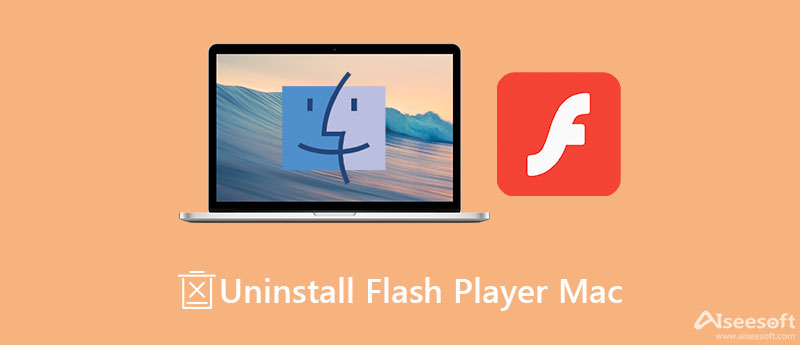
Je obtížné odinstalovat Flash Player na Macu nebo získat přístup k souborům aplikací. Pro průměrné lidi a začátečníky, Aiseesoft Mac Cleaner je nejlepší volbou. Vybavuje funkcemi na profesionální úrovni způsobem, který se každý může naučit během několika sekund.

161,522 Ke stažení
Aiseesoft Mac Cleaner – Nejlepší odinstalační program Flash Player
100% bezpečné. Žádné reklamy.
Spusťte nejlepší odinstalační program Flash Player poté, co jej nainstalujete do počítače Mac nebo notebooku. V domovském rozhraní jsou tři tlačítka. Klikněte na Toolkit tlačítko pro pohyb dál. Poté vyberte Odinstalovat možnost vstoupit do hlavního rozhraní.

Klepněte na tlačítko Skenovat začněte vyhledávat všechny aplikace, pluginy a příslušné soubory na vašem pevném disku. Až budete hotovi, klikněte na Pohled tlačítko pro získání všech z nich.

Vybrat Flash Player aplikace na prostředním panelu a zobrazí se vám související soubory a pluginy. Zaškrtněte políčko vedle Vybrat vše v horní části obrazovky. Nakonec klikněte na Čistý v pravém dolním rohu odinstalujte Adobe Flash Player na Macu.

Dává smysl, že někdo nemá rád odinstalátory aplikací třetích stran. Samozřejmě existují běžné způsoby, které vám pomohou odinstalovat Adobe Flash Player na Macu. Cena je složitý pracovní postup. Vysvětlujeme je níže.
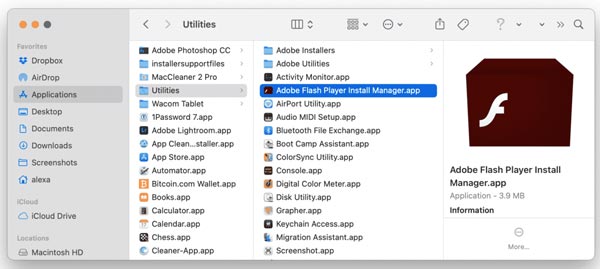
Tip: Z webu Adobe si také můžete stáhnout odinstalační aplikaci Flash Player pro Mac. K dispozici je odinstalační program pro Mac OS X 10.4 nebo 10.5 a verze pro Mac OS X 10.6 a novější. Poté dvakrát klikněte na odinstalační program v Ke stažení složku otevřete.
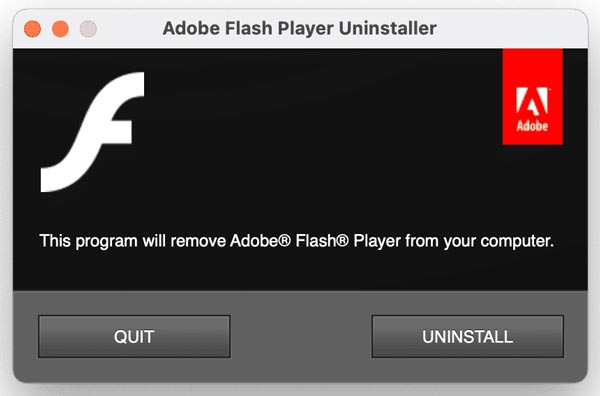
Rozšířené čtení:
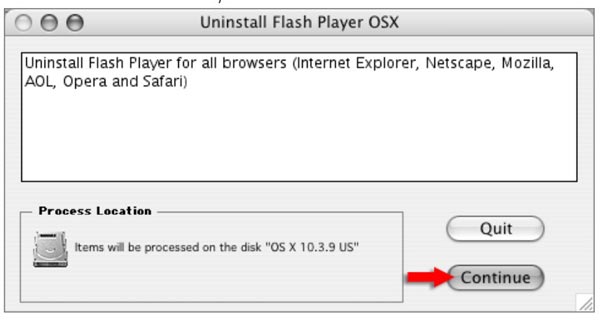
Pokud nemůžete najít Flash Player Installer Manager ve složce Utilities, postupujte podle následujících kroků a odinstalujte Flash Player z Macu spolu se souvisejícími soubory a pluginy ručně.
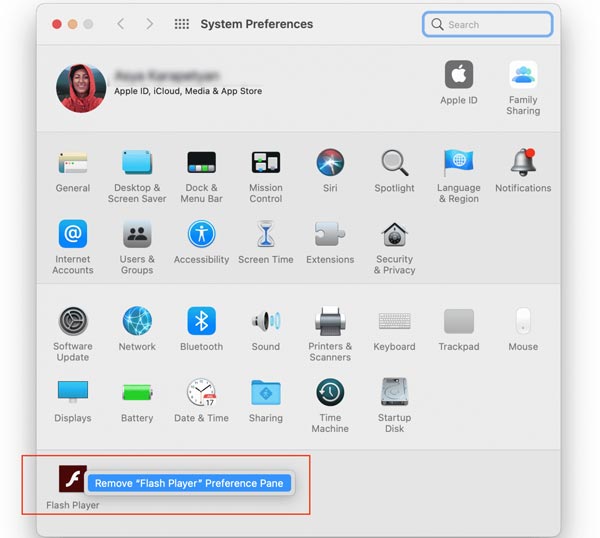
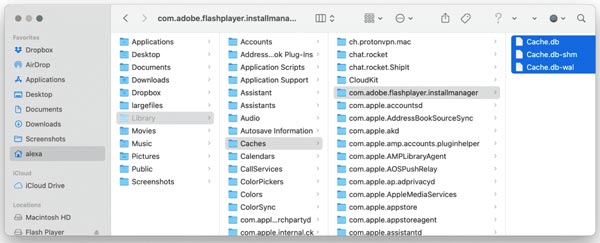
Poté v těchto složkách odstraňte všechny soubory související s přehrávačem Flash Player.
Potřebuji Flash Player na Macu?
Záleží na vaší situaci. Flash Player potřebujete například k hraní videoher pomocí webového prohlížeče. Safari je optimalizováno na HTML5 a online videa můžete sledovat i bez Flash Playeru.
Odinstaluje odstranění Creative Cloud Flash Player?
Pokud pouze odeberete aplikaci Creative Cloud na Macu, ostatní aplikace Adobe, včetně Flash Player, nebudou odebrány. Aplikaci a pluginy musíte odinstalovat samostatně.
Mohu odstranit Flash z Chrome Mac?
Prohlížeč Chrome nyní ve výchozím nastavení zakazuje plugin Flash Player. Aplikaci můžete z Macu odebrat ručně nebo pomocí odinstalačního programu Adobe. Pak už Flash Player v Chrome Mac nedostanete.
Proč investovat do čističky vzduchu?
Nyní byste se měli naučit alespoň čtyři způsoby, jak odinstalovat Adobe Flash Player na Mac. Nejprve můžete aplikaci a pluginy odebrat ručně. Odinstalační program Adobe je uživatelům k dispozici, aby se zbavili Flash Playeru i z Macu. Aiseesoft Mac Cleaner je pro průměrné lidi nejjednodušší volbou pro rychlé odstranění aplikací Adobe. Setkáváte se s dalšími problémy? Neváhejte zanechat zprávu pod tímto příspěvkem a my na ni odpovíme co nejdříve.

Blu-ray Player je výkonný přehrávač, který dokáže přehrávat disky Blu-ray, složky Blu-ray, DVD disky / složky / ISO soubory, které fungují jako běžný přehrávač médií pro všechny soubory HD / SD.
100% bezpečné. Žádné reklamy.
100% bezpečné. Žádné reklamy.